Win7终极优化
10个实用的windows7系统优化技巧官网告诉你 (1)
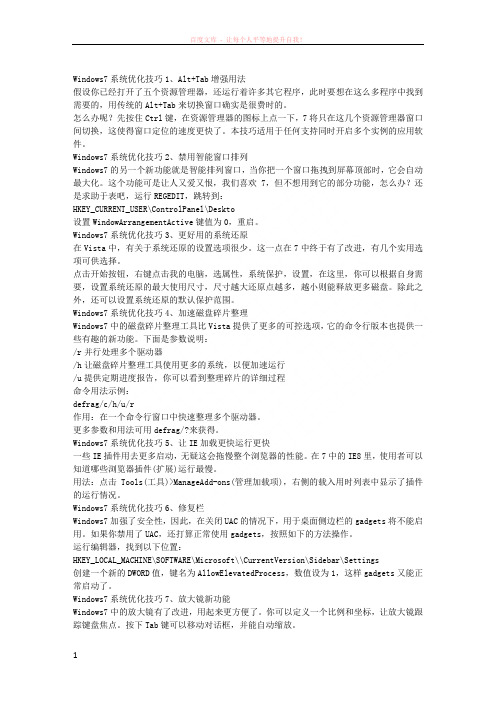
Windows7系统优化技巧1、Alt+Tab增强用法假设你已经打开了五个资源管理器,还运行着许多其它程序,此时要想在这么多程序中找到需要的,用传统的Alt+Tab来切换窗口确实是很费时的。
怎么办呢?先按住Ctrl键,在资源管理器的图标上点一下,7将只在这几个资源管理器窗口间切换,这使得窗口定位的速度更快了。
本技巧适用于任何支持同时开启多个实例的应用软件。
Windows7系统优化技巧2、禁用智能窗口排列Windows7的另一个新功能就是智能排列窗口,当你把一个窗口拖拽到屏幕顶部时,它会自动最大化。
这个功能可是让人又爱又恨,我们喜欢7,但不想用到它的部分功能,怎么办?还是求助于表吧,运行REGEDIT,跳转到:HKEY_CURRENT_USER\ControlPanel\Deskto设置WindowArrangementActive键值为0,重启。
Windows7系统优化技巧3、更好用的系统还原在Vista中,有关于系统还原的设置选项很少。
这一点在7中终于有了改进,有几个实用选项可供选择。
点击开始按钮,右键点击我的电脑,选属性,系统保护,设置,在这里,你可以根据自身需要,设置系统还原的最大使用尺寸,尺寸越大还原点越多,越小则能释放更多磁盘。
除此之外,还可以设置系统还原的默认保护范围。
Windows7系统优化技巧4、加速磁盘碎片整理Windows7中的磁盘碎片整理工具比Vista提供了更多的可控选项,它的命令行版本也提供一些有趣的新功能。
下面是参数说明:/r并行处理多个驱动器/h让磁盘碎片整理工具使用更多的系统,以便加速运行/u提供定期进度报告,你可以看到整理碎片的详细过程命令用法示例:defrag/c/h/u/r作用:在一个命令行窗口中快速整理多个驱动器。
更多参数和用法可用defrag/?来获得。
Windows7系统优化技巧5、让IE加载更快运行更快一些IE插件用去更多启动,无疑这会拖慢整个浏览器的性能。
win7怎么设置最佳性能

win7怎么设置最佳性能
自从Win xp系统停止更新后,许多人都将系统升级为了win7系统,但是有些电脑硬件配置比较低的用户却发现,在系统升级后出现卡顿等问题,那么你知道win7怎么设置最佳性能吗?下面是店铺整理的一些关于win7设置最佳性能的相关资料,供你参考。
win7设置最佳性能的方法:
1、右键点击“计算机”然后选择属性;
2、打开系统属性界面后,点击“高级设置”选项;
3、在高级选项下点击“性能”区域的“设置”;
4、然后选择“调整为最佳性能”并点击确定按钮;
win7设置最佳性能的。
Windows7计划任务和服务优化详解大全最终版
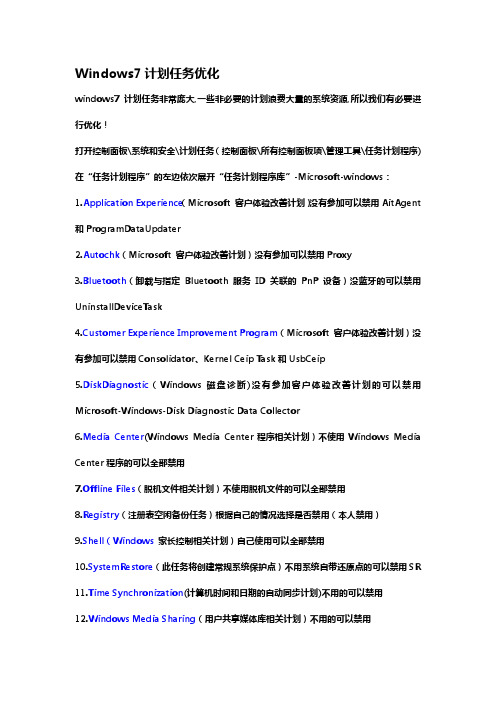
Windows7计划任务优化windows7计划任务非常庞大,一些非必要的计划浪费大量的系统资源,所以我们有必要进行优化!打开控制面板\系统和安全\计划任务(控制面板\所有控制面板项\管理工具\任务计划程序) 在“任务计划程序”的左边依次展开“任务计划程序库”-Microsoft-windows:1.Application Experience(Microsoft 客户体验改善计划)没有参加可以禁用AitAgent 和ProgramDataUpdater2.Autochk(Microsoft 客户体验改善计划)没有参加可以禁用Proxy3.Bluetooth(卸载与指定Bluetooth 服务ID 关联的PnP 设备)没蓝牙的可以禁用UninstallDeviceTask4.Customer Experience Improvement Program(Microsoft 客户体验改善计划)没有参加可以禁用Consolidator、Kernel Ceip Task和UsbCeip5.DiskDiagnostic(Windows 磁盘诊断)没有参加客户体验改善计划的可以禁用Microsoft-Windows-Disk Diagnostic Data Collector6.Media Center(Windows Media Center程序相关计划)不使用Windows Media Center程序的可以全部禁用7.Offline Files(脱机文件相关计划)不使用脱机文件的可以全部禁用8.Registry(注册表空闲备份任务)根据自己的情况选择是否禁用(本人禁用)9.Shell(Windows家长控制相关计划)自己使用可以全部禁用10.SystemRestore(此任务将创建常规系统保护点)不用系统自带还原点的可以禁用SR11.Time Synchronization(计算机时间和日期的自动同步计划)不用的可以禁用12.Windows Media Sharing(用户共享媒体库相关计划)不用的可以禁用13.Windows Defender(微软防御间谍软件相关计划)不用的可以禁用windows7服务详解及优化1. Adaptive Brightness监视氛围光传感器,以检测氛围光的变化并调节显示器的亮度。
Win7优化设置——让系统运行速度达到最理想的状态

Win7优化设置——让系统运行速度达到最理想的状态
Win7优化设置让系统运行速度达到最理想的状态分享给大家。
相信所有用户都希望自己的电脑系统运行速度能达到最理想的状态的,其实通过以下优化设置,可让系统达到理想状态的,具体如下:
1、尽量多使用休眠和睡眠模式
由于开机时需进行预加载SuperFetch,所以建议用户不要频繁关机、开机。
尽量使用"休眠"或"睡眠"模式,这样SuperFetch的预加载内容就会保留。
从而提高速度和效率。
2、使用ReadyBoost
从XP系统升级到Win7系统的用户来说,内存不够大的话,就无法全面地发挥SuperFetch 的功能。
利用ReadyBoost功能来便可解决这个难题。
ReadyBoost功能是利用闪存的容量作为SuperFetch预加载的储存空间。
另外,由于微软采用了特殊的算法,故并不会影响闪存的寿命。
右击U盘盘符选择属性,切换到ReadyBoost 栏,速度达到标准的U盘都可以开启这个功能。
而且用于ReadyBoost的闪存最好为物理内存大小的1~2.5倍。
当然如果系统物理内存足够大的话,就没有必要使用ReadyBoost了。
Win7优化设置让系统运行速度达到最理想的状态就与大家介绍到这里,更多精彩内容请继续访问官网。
win7最有效的优化工具推荐

win7最有效的优化工具推荐
win7优化工具能够帮助我们优化系统设置、清理系统垃圾,让我们的系统运行更加稳定流畅,但是很多人都不知道win7优化工具哪个最有效,下面小编来给大家推荐几款,一起来看一下吧。
win7最有效的优化工具推荐一、电脑管家
1、这是一款腾讯旗下的电脑优化软件,非常实用新手和小白,用qq或者微信就可以登录,登录之后即可使用。
2、此外,该工具功能十分强大,不仅可以优化系统的设置、内存,还可以连接手机版,对手机进行优化。
二、GameSwift
1、这是一款强大的系统优化工具,优化完成之后可以大大提高系统的运行效率和玩游戏时候的速度。
2、美中不足的是,这是一款国外的优化软件,目前还没有正式的中文版可以使用,操作起来有些麻烦。
三、鲁大师
1、鲁大师是一款使用范围非常广的优化软件,有非常多的人喜欢使用它,并且用它的跑分功能测试电脑的性能。
2、此外,这款优化工具的效果也非常的好,能够有效清除系统中多余的注册表、缓存垃圾等,提高系统运行速度。
四、ccleaner
1、ccleaner是一款非常好用的优化工具,界面很清晰,操作很简单,只需要一键就可以完成优化设置、内存等操作。
2、而且软件本身非常纯净,没有任何的广告和第三方插件,用户可以一直保留使用它,而不被广告等内容影响。
win7终极优化简单设置让win7更流畅

长久以来Windows的运行速度一直是一个恼人的问题,虽说Windows 7相比前几代操作系统在性能提升,以及硬件需求上有所降低,但追求运行速度一直是电脑用户不变的话题。
多数情况下,系统的运行速度很大一部分取决于计算机的硬件配置,要想获得更好的用户体验就需要更快的处理器(CPU)以及更强大的显示卡(GPU)、更大的内存容量。
那有没有办法在不升级硬件配置的前提下提升系统的运行速度呢?答案是肯定有的,也许会有朋友说,这很简单,关闭系统服务、使用古董级别的"Windows经典"主题、使用"阉割"版的Windows 7,或者说使用一些第三方的优化软件。
这里小天想跟大家说一下,在一般情况下建议普通用户不要使用第三方优化软件进行优化,因为使用优化软件无法直接看到软件对系统所作的更改,或者是软件并不能根据实际情况告诉用户什么选项可以更改,所以盲目的使用优化软件可能并不会提升系统性能,反而有可能导致系统配置不正常、影响计算机的正常使用。
另外,如果说无用服务、使用Windows经典主题等方法的确是可以提升系统运行的流畅性的,但相信大多数用户还是不喜欢在21世纪的次时代使用古董级别的"经典"界面的,用这种方法来提升系统运行流畅性,可能有点"难以割舍"。
这里小天就不再卖关子了,方法是有的,微软早就为我们的用户提供了非常多的性能选项,用户可以根据需要来提升系统性能或让计算机更美观。
那么到底是怎么更改系统性能选项呢?可能有些朋友已经猜到了,是在系统性能选项对话框中(如下图)。
图"系统性能选项"对话框打开这个对话框的方式也有很多,通常通过单击"开始"按钮- 右键"计算机" - 选择"属性" 选项,之后会打开"系统"面板然后按照图1中单击步骤2的链接以及步骤2的选项卡、步骤3的按钮即可打开"性能选项"对话框;除了这种方式外,我们还可以按键盘上的【Windows 徽标+ Pause/Break】组合键打开"系统"面板,再按照步骤123打开此对话框;还有一种最快的方式,按键盘上的【Windows徽标+ R】组合键打开"运行"对话框,并在对话框中输入"sysdm.cpl"敲击回车键即可打开"系统属性"对话框,然后单击"高级"选项卡,再单击性能选项框中的"设置"按钮即可打开该对话框(需要注意的是此操作不难直接在"开始"菜单的搜索条中执行,只能通过"运行"对话框执行)。
win7电脑怎么优化系统

win7电脑怎么优化系统
电脑随着使用时间的增加就会导致效率越来越低,那么win7电脑怎么优化系统呢?接下来大家跟着店铺一起来了解一下win7电脑优化系统的解决方法吧。
win7电脑优化系统方法一
1 打开360安全卫士,点击“优化加速”标签;
2 直接进入“一键优化”选项卡,单击立即优化按钮;
3 单击“启动项”选项卡,在下面禁止不需要的软件的开机启动方式;
4 在启动项下面还有计划任务、应用软件服务、系统关键服务的启动方式,请依次切换到相关选项卡上,禁止不需要的启动服务。
win7电脑优化系统方法二
1 关闭特效,可以减少内存使用,提高windows7的运行速度。
操作:计算机-属性。
2 高级系统设置 -性能-设置,如图:
3先将视觉效果调整为最佳性能,然后保留:"平滑屏幕字体边缘"、"在窗口和按钮启用视觉样式"、"在桌面上为图标标签使用阴影",其余的全部不打勾了。
如图
最后确定退出。
win7电脑优化系统方法三
优化系统配置把不需要的程序全部禁止启动
把一些无关无用服务禁用。
这是一些管理软件无法禁止的。
将电脑常规启动更改为有选择启动,有些服务我们根本不用,所以无需启动
4上述完成第一步。
windows7优化大全

windows7优化大全毫无疑问Windows 7比VISTA以及XP在功能上强大不少,不像Vista那么费资源,但也不是个省油的灯,大量的后台服务和丰富的系统特效让Win7的内存占用量很高,在一些内存不大的电脑上会影响性能表现,如果进行适当的性能优化不仅有必要,还让你的Windows 7跑得更流畅。
1、禁止不必要的Windows视觉效果点击开始按钮,在”计算机”上点击鼠标右键,选择属性,进入系统控制面板,选择”高级系统设置”点击”性能”后面的”设置”,在”视觉效果”选项中,可直接选择”调整为最佳性能”或者自己定义需要打开的视觉效果,个人建议,可以只打开”在桌面上为图标标签使用影音”项。
2、提高Windows 7启动速度按住键盘上的win键+R,输入msconfig,选择引导项,如果你仅仅装有Windows 7操作系统,那么将其中的”超时”30秒改为3秒,然后勾选”无GUI引导”。
然后进入”高级选项”,勾选”处理器数”,将处理器数改为2,你有4核的?那就选择4吧。
3、禁止Windows Aero主题十几张漂亮的桌面壁纸自动更换,还有炫目的半透明界面效果,Windows的Aero绝对是当今最酷的界面之一,不过你也要为之付出额外的内存和CPU、显卡资源。
如果你更倾向于性能,不妨把它关闭,在桌面点击鼠标右键,选择”个性化”,在其中选择一个基本的主题,而非Aero主题。
4、移除不需要的启动项你的QQ是开机自动启动吗?或者PPS,把它们从启动项移除吧,特别是PPS,小心它偷你的带宽。
还是按住键盘上的win键+R,输入msconfig,进入系统配置,选择”启动”栏目,去掉不必要的开机启动项目。
也可以借助WhatInStarup 工具来完成。
5、使用U盘加速Windows 7中新增加的加速功能,将USB2.0或更高版本的U盘插入电脑,在弹出菜单中选择”加速我的电脑”,将U盘中的部分空间作为Windows 7的外部内存。
windows7系统怎么优化

windows7系统怎么优化电脑反应快慢与硬件配置也没有必然关系,关键是要养成良好的使用习惯。
店铺总结了自己使用电脑的一些经验技巧,希望对大家有所帮助。
windows7系统怎么优化一、Win7的图像性能优化Win7的AERO桌面效果很酷炫,但很消耗系统的显示性能,那怎么才能让美感和性能达到平衡呢?主要做了以下的操作演示。
海鱼右键单击“计算机”,选择“属性”命令打开“系统”窗口,然后,单击左侧的“高级系统设置”链接(如图1);接着,在弹出的“系统属性”窗口单击“性能”下的“设置”按钮(如图2),这样就可以进入“性能选项”窗口;在“性能选项”的“视觉效果”选项,默认选择了“让Windows选择计算机的最佳设置”,但显然缺乏智能性,不会自动根据显示性能做优化,还是选择“自定义”选项,手动去除一些不必要的选项比较合理,去除的几个选项对于系统性能提升很大,但视觉效果的影响却微乎其微(如图3)。
二、Win7启动程序和服务轻松简化安装了常用的软件后,别说老爷电脑,普通电脑都会有启动迟滞的,那么,是否有必要安装优化软件呢?答案是否定的,使用Win7自带的工具——“系统配置”即可解决问题。
下面,启动项目进行了优化处理。
单击开始按钮,在搜索框输入“msconfig”命令,选择搜索结果中的“msconfig.exe”选项回车即可打开“系统配置”窗口。
首先切换到“服务”选项卡,别看服务项目众多,但只需勾选“隐藏所有Microsoft服务”即可只出现其他第三方的服务,这时,就可以将一些无关痛痒的服务去除勾选了,比如:Adobe Acrobat Update Service、Tencent AddressBar Update Service、NVIDIA Display Driver Service等,这些服务每台电脑根据安装的程序不同可能有出入(如图4)。
以上操作确认后会弹出如图5的提示窗口,可以单击“退出而不重新启动”按钮,下次重启就会生效了(如图5)。
Window7系统优化技巧

Window7系统优化技巧1、加快开机速度:在Windwos 7开始菜单的“搜索程序和文件”中输入“msconfig”,回车打开“系统配置”程序,切换到“引导”标签。
在打开的窗口右下部分,将“超时”一栏处默认值“30”修改为更小的数字。
修改后,即表示Windows 7在开机时,由默认的30秒等待时间缩短为5秒。
运行注册表编辑器,依次展开到分支HKEY_LOCAL_MACHINESYSTEMCurrentControlSetControlSessionManagerMemoryManagementPrefetchParameters,然后在右侧窗口中找到并双击“EnablePrefetcher”,在弹出对话框中将系统默认的值“3”修改“0”,保存设置后退出加快关机速度:Windows 7没有提供直接修改关机速度的设置项,用户需要通过修改注册表来实现运行注册表,依次展开分支到HKEY_LOCAL_MACHINESYSTEMCurrentControlSetControl,在右侧窗口中找到并双击“WaitToKillServiceTimeout”,在弹出的窗口中默认值为“12000”,这表示关机等待时间为“12秒”,你可以根据你的需要输入理想的数字。
修改后,保存设置,下次登录系统时即可生效。
2、缩短响应时间Windows用户对“程序未响应”这一系统提示都不会陌生,出现这样的情况后,大家一般都只能选择强行手动终止,或是继续等待程序响应。
运行注册表,依次展开到HKEY_CURRENT_USERControl PanelDesktop,然后在右侧窗口空白处单击右键,新建一个“DWORD 32位值”,双击新建的值,并将其重命名为“WaitToKillAppTimeout”。
重命名后,不用修改系统默认值,保存修改后退出即可。
通过上面的注册表修改,可以缩短Windows 7的系统响应时间,避免系统假死等问题的出项。
win7终极优化设置-------必杀版

windows7优化设置1、开始——控制面板——键盘——速度——重复延迟——拉到最短。
2、开始——控制面板——鼠标——指针选项——移动——拉到最快。
3、开始——控制面板——日期和时间——Internet时间——修改设置——与Internet时间服务器同步——前边的勾去掉。
4、开始——控制面板——系统——远程设置——远程——允许远程协助链接这台计算机——前边的勾去掉。
5、系统保护——配置——关闭系统保护——还原点“删除”。
6、高级——启动和故障修复——系统失败——下面的两个勾都去掉。
如果是双系统,可以在这里选择哪个系统作为默认启动项,时间一般设置为3——5秒。
7、开始——控制面板——系统——性能信息和工具——高级工具——在这里可以看到很多选项,我最常用的是最后一项:生成系统健康报告——从这里可以看出系统存在的各种问题。
8、开始——运行——输入“msconfig”回车——引导——高级选项——CPU数选择2(双核选2,四核选4)。
系统技巧:(此部分操作需谨慎……)1、查看windows7到期时间:开始——运行——输入“winver”或“slmgr.vbs –dlv”,就可以看到了。
2、开机自动打开任务管理器:在记事本中编辑:Windows Registry Editor Version 5.00[HKEY_LOCAL_MACHINE\SOFTWARE\Microsoft\Windows\CurrentVersio n\Run]"taskmgr"="X:\\Windows\\System32\\taskmgr.exe"上面的“X”改为windows 7的系统盘符,一般都是“C”。
然后保存上面三行代码为“XX.reg”(扩展名必须为.reg),双击导入即可。
3.关闭休眠:开始——运行——powercfg -h off;打开休眠:开始——运行——powercfg -h on。
windows7优化(究极篇)

Win+R 运行以下命令:
net stop sysmain
为了保护你的硬盘,安装完win 7必须做的几件事情
1. 关闭Volume Shadow Copy服务,在win 7里很多文件、文件夹看属性里都有一个 早期版本选项,我想这个功能对绝大多数人都没有用吧?Win+R打开services.msc ,找到Volume Shadow Copy,设置为禁用
2. 关闭所有分区的系统还原:在我的电脑 属性 高级里关闭所有分区的系统还原
3. 关闭所有分区的 磁盘清理 计划任务,在盘符上点属性,找到磁盘整理,把“计划磁盘整理”的钩去掉
4. 关闭包含大块文件的文件压缩和索引,在盘符/文件夹上点右键,取消索引文件以加快搜索速度,在文件夹上点右键,属性,高级,关闭“压缩文件以节省空间”“索引文件以加快搜索速度”
该服务的默认运行方式是手动,如果你没有使用触摸屏一类的智能调节屏幕亮度的设备,该功能就可以放心禁用。
Application Experience
在应用程序启动时为应用程序处理应用程序兼容性缓存请求。
该服务的默认运行方式是自动,建议手动。
Application Information
使用辅助管理权限便于交互式应用程序的运行。如果停止此服务,用户将无法使用辅助管理权限启动应用程序,而执行所需用户任务可能需要这些权限。
1、左下角的“开始”--“所有程序”--“附件”--“系统工具”,找到“任务计划程序”并运行。
2、在“任务计划程序”的左边依次展开“任务计划程序库”--Microsoft--win,并在其下找到“MObilePC”项,点击后中间会出现两个任务名称HotStart和TMM。
Win7系统优化三种方法(图文解说)
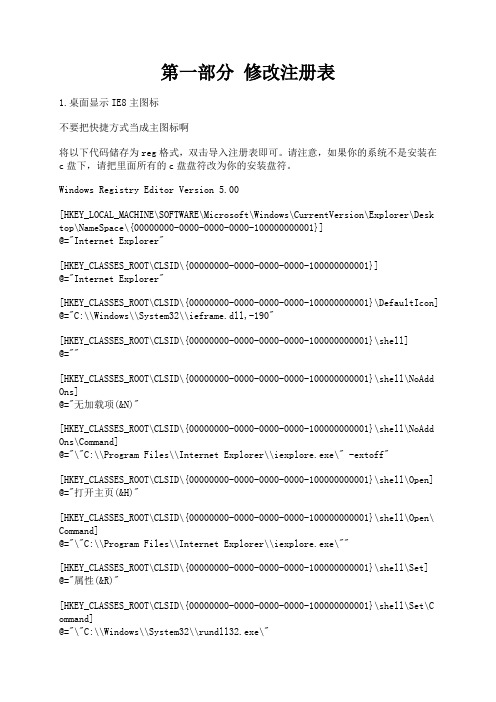
第一部分修改注册表1.桌面显示IE8主图标不要把快捷方式当成主图标啊将以下代码储存为reg格式,双击导入注册表即可。
请注意,如果你的系统不是安装在c盘下,请把里面所有的c盘盘符改为你的安装盘符。
Windows Registry Editor Version 5.00[HKEY_LOCAL_MACHINE\SOFTWARE\Microsoft\Windows\CurrentVersion\Explorer\Desk top\NameSpace\{00000000-0000-0000-0000-100000000001}]@="Internet Explorer"[HKEY_CLASSES_ROOT\CLSID\{00000000-0000-0000-0000-100000000001}]@="Internet Explorer"[HKEY_CLASSES_ROOT\CLSID\{00000000-0000-0000-0000-100000000001}\DefaultIcon] @="C:\\Windows\\System32\\ieframe.dll,-190"[HKEY_CLASSES_ROOT\CLSID\{00000000-0000-0000-0000-100000000001}\shell]@=""[HKEY_CLASSES_ROOT\CLSID\{00000000-0000-0000-0000-100000000001}\shell\NoAdd Ons]@="无加载项(&N)"[HKEY_CLASSES_ROOT\CLSID\{00000000-0000-0000-0000-100000000001}\shell\NoAdd Ons\Command]@="\"C:\\Program Files\\Internet Explorer\\iexplore.exe\" -extoff"[HKEY_CLASSES_ROOT\CLSID\{00000000-0000-0000-0000-100000000001}\shell\Open] @="打开主页(&H)"[HKEY_CLASSES_ROOT\CLSID\{00000000-0000-0000-0000-100000000001}\shell\Open\ Command]@="\"C:\\Program Files\\Internet Explorer\\iexplore.exe\""[HKEY_CLASSES_ROOT\CLSID\{00000000-0000-0000-0000-100000000001}\shell\Set] @="属性(&R)"[HKEY_CLASSES_ROOT\CLSID\{00000000-0000-0000-0000-100000000001}\shell\Set\C ommand]@="\"C:\\Windows\\System32\\rundll32.exe\"C:\\Windows\\System32\\shell32.dll,Control_RunDLLC:\\Windows\\System32\\inetcpl.cpl"2.系统服务项优化不多说,我直接上图。
windows7优化的十种方法

Windows7优化攻略1. 加快Windows 7系统启动速度正在使用Windows 7操作系统的用户也许已经有明显感受,Windows 7的启动速度的确比Vista快了很多,但你想不想让它更快一些呢?来吧按照我说的做。
微软Windows 7仅仅默认是使用一个处理器来启动系统的,但现在不少网友早就用上多核处理器的电脑了,那就不要浪费,增加用于启动的内核数量立即可以减少开机所用时间。
非常简单,只需修改一点点系统设置。
首先,打开Windows 7开始菜单在搜索程序框中输入“msconfig”命令,打开系统配置窗口后找到“引导”选项(英文系统是Boot)。
Windows 7拥有强大便捷的搜索栏,记住一些常用命令,可以让你操作起来更快捷。
点击“高级选项”此时就可以看到我们将要修改的设置项了。
勾选“处理器数”和“最大内存”,看到你的电脑可选项中有多大你就可以选多大,这里所用电脑最大就支持将处理器调整到2,可能你的机器会更高(处理器数目通常是2,4,8),同时调大内存,确定后重启电脑生效,此时再看看系统启动时间是不是加快了。
如果你想要确切知道节省的时间,可以先记录下之前开机时所用时间做详细比较。
2. 加快Windows 7系统关机速度上面教大家加速Windows 7系统的开机,那自然关机也是可以加快速度的。
虽然Windows 7的关机速度已经比之前的Windows XP和Vista系统快了不少,但稍微修改一下注册表你会发现关机会更迅速。
还是在Windows 7系统的开始菜单处的搜索框中输入“regedit”打开注册表编辑器,接下来就去找到HKEY_LOCAL_MACHINE/SYSTEM/CurrentControlSet/Control一项打开,可以发现其中有一项“WaitToKillServiceTimeOut”,鼠标右键点击修改可以看到Windows 7默认数值是12000(代表12秒),这里可以把这个数值适当修改低一些,比如5秒或是7秒。
win7系统优化(详细)

win7系统优化(详细)WIN7 这几天我改了家里几台机器的BIOS 硬激活系统也反复的做了N次,得到了一套认为相当人性且不损失性能的优化方案,奉献出来供大家参考首先装好WIN7后激活安装驱动在线更新补丁全部完成后按步优化.1 关闭无用功能(一定先关这个再去优化服务不然有可能会进入WIN7时报错)控制面板-程序-打开或关闭WINDOWS功能我的优化如下图下面简单说明一下.NET 功能是系统默认的我没有去动他媒体功能如果你不用DVD MARKER 和电视节目的那个可以关掉但是 MEDIA PLAYER不要关关闭MEDIA PLAYER会使你网页上利用MEDIA在线播放类媒体的失效...至于XPS 这个看你个人选择这个是微软新出的用于抗衡PDF的文件格式,如果你确定不需要这个就关掉如果不确定就暂留吧.其他的不用多说了照图做没什么问题 .2.关闭无用服务(借了张图说明一下)名称默认值安全值优化值ActiveX Installer (AxInstSV)手动手动关闭Adaptive Brightness手动手动关闭Applic ATI on Experience 手动(启动)手动手动Application Host Helper Service 未安装(自动, 启动)未安装未安装Application Identity手动手动手动Application Information 手动(启动)手动手动Application Layer Gateway Service手动手动关闭Application Mana GEM ent手动手动手动 State Service 未安装(手动)未安装未安装Background intel ligent Transfer Service 手动(启动)手动手动Base Filtering Engine 自动(启动)自动自动BitLocker Drive Encryption Service手动手动关闭Block Level Backup Engine Service手动手动手动Bluetooth Support Service手动手动关闭BranchCache手动关闭关闭Certificate Propagation手动关闭关闭Client for NFS 未安装(自动, 启动)未安装未安装CNG Key Isolation 手动(启动)手动手动COM+ Event System 自动(启动)自动自动COM+ System Application动(启动)手动手动Computer Browser(如果你不用局域网就禁用掉)手动(启动)手动手动Credential Manager手动手动关闭Cryptographic Services 自动(启动)自动自动DCOM Server Process Launcher 自动(启动)自动自动Desktop Window Manager Session Manager 自动(启动)自动自动DHCP Client 自动(启动)自动自动Diagnostic Policy Service 自动(启动)自动关闭Diagnostic Service Host 手动(启动)手动关闭Diagnostic System Host 手动(启动)手动关闭Disk Defragmenter手动手动手动Distributed Link Tracking Client 自动(启动)关闭关闭Distributed Transaction Coordinator 手动(启动)手动手动DNS Client 自动(启动)自动自动Encrypting File System (EFS)手动手动关闭Extensible Authentication Protocol手动手动手动Fax手动手动关闭Function Discovery Prov IDER Host 手动(启动)手动关闭Function Discovery Resource Publication 自动(启动)自动关闭Group Policy Client 自动(启动)自动自动Health Key and Certificate Mana Gemen t手动手动关闭HomeGroup Listener 手动(启手动关闭HomeGroup Provider手动 (启动)手动 关闭 Human Interface Device Access 手动 手动 关闭 IIS Admin Service未安装 (自动)未安装 未安装 IKE and AuthIP IPsec Keying Modules 手动 手动 手动 Indexing Service未安装 (自动, 启动)未安装 未安装Interactive Services Detection 手动 手动 关闭 Internet Con NEC tion Sharing (ICS) 关闭 关闭 关闭 IP Helper (这个IPV6和IPV4转换用,现在IPV6已经开始使用了 我个人设置为 手动)自动 (启动)关闭 关闭 IPsec Policy Agent手动 手动 手动 KtmRm for Distributed Transaction Coordinator 手动 手动 手动 Link-Layer Topology Discovery Mapper 手动 手动 关闭 LPD Service未安装 (自动, 启动)未安装 未安装Media Center Extender Service 关闭 关闭 关闭 Message Queuing未安装 (自动, 启动) 未安装 未安装Message Queuing Triggers未安装 (自动, 启动)未安装 未安装Microsoft .NET Framework NGEN v2.0.50727 手动 手动 手动 Microsoft FTP Service未安装 (自动, 启动)未安装 未安装Microsoft iSCSI Initiator Service手动 关闭 关闭 Microsoft Software Shadow Copy Provider 手动 手动 手动 Multimedia Class Scheduler自动 (启动) 自动 自动 Net.Msmq Listener Adapter未安装 (自动, 启动) 未安装 未安装Net.Pipe Listener Adapter 未安装 (自动, 启动) 未安装 未安装Net.Tcp Listener Adapter未安未安装 未安装装(自动, 启动)Net.Tcp Port Sharing Service关闭关闭关闭Netlogon手动关闭关闭Network Access Protection Agent手动关闭关闭Network Connections 手动(启动)手动手动Network List Service 手动(启动)手动手动Network Location Awareness 自动(启动)自动自动Network Store Interface Service 自动(启动)自动自动Offline Files 自动(启动)关闭关闭Parental Controls手动关闭关闭Peer Name Resolution Protocol 手动(启动)手动关闭Peer Networking Grouping 手动(启动)手动关闭Peer Networking Identity Manager 手动(启动)手动关闭Performance Logs & Alerts手动手动手动Plug and Play 自动(启动)自动自动PnP-X IP Bus E NU merator手动手动关闭PNRP Machine Name Publication Service手动手动关闭Portable Device Enumerator Service 手动(启动)手动关闭Power 自动(启动)自动自动Print Spooler(如果你要用打印机就不要关闭)自动(启动)自动关闭Problem Reports and Solutions Control Panel Support手动手动关闭Program Compatibility As SIS tant Service手动手动关闭Protected Storage手动手动手动Quality Windows Audio Video Experience手动手动手动Remote Access Auto Connection Manager手动手动手动Remote Access Connection Manager手动手动手动Remote Desktop Configuration手动手动关闭Remote Desktop Services手动手动关闭Remote Desktop Services UserMode Port Redirector手动手动关闭Remote Procedure Call (RPC)自动(启动)自动自动Remote Procedure Call (RPC) Locator手动手动手动Remote Registry手动关闭关闭RIP Listener 未安装(自动, 启动)未安装未安装Routing and Remote Access关闭关闭关闭RPC Endpoint Mapper 自动(启动)自动自动SeaPort 未安装(自动, 启动)未安装未安装Secondary Logon手动手动手动Secure Socket Tunneling Protocol Service手动手动手动Security Accounts Manager 自动(启动)自动自动Security Center 自动(延迟启动, 启动)自动(延迟启动)自动(延迟启动)Server(如果你不用局域网共享等功能就禁用掉)自动(启动)自动自动S HELL Hardware Detection 自动(启动)自动自动Simple TCP/IP Services 未安装(自动, 启动)未安装未安装***ART Card手动关闭关闭Smart Card Removal Policy手动关闭关闭SNMP Service 未安装(自动, 启动)未安装未安装SNMP Trap手动关闭关闭Software Protection 自动(延迟启动, 启动)自动(延迟启动)自动(延迟启动)SPP Notification Service 手动(启手动手动动)SSDP Discovery 手动(启动)手动手动Superfetch 自动(启动)自动自动System Event Notification Service 自动(启动)自动自动Tablet PC Input Service手动手动关闭Task Scheduler 自动(启动)自动自动TCP/IP NetBIOS Helper 自动(启动)自动自动Telephony手动手动手动Telnet 未安装(关闭)未安装未安装Themes 自动(启动)自动自动Thread Ordering Server手动手动手动TPM Base Services手动手动手动UPnP Device Host 手动(启动)手动手动User Profile Service 自动(启动)自动自动Virtual Disk手动手动手动Volume Shadow Copy 手动(启动)手动手动Web Management Service 未安装(手动)未安装未安装WebClient手动手动关闭Windows Audio 自动(启动)自动自动Windows Audio Endpoint Builder 自动(启动)自动自动Windows Backup手动手动手动Windows Biometric Service手动手动关闭Windows CardSpace手动手动关闭Windows Color System手动手动关闭Windows Connect Now –Config Registrar手动手动关闭Windows Defender(如果你有第三方的防护措施就关掉)自动(延自动(延自动(延迟启动, 启动)迟启动)迟启动)Windows Driver Foundation –User-mode Driver Framework手动手动手动Windows Error Reporting Service手动手动关闭Windows Event Collector手动手动手动Windows Event Log 自动(启动)自动自动Windows Firewall (如果你有第三方的防护措施就关掉)自动(启动)自动自动Windows Font Cache Service手动手动手动Windows I MAG e Acquisition (WIA)手动手动手动Windows Installer手动手动手动Windows Live Family Safety 未安装(手动)未安装未安装Windows Management Instrumentation 自动(启动)自动自动Windows Media Center Receiver Service 手动手动关闭Windows Media Center Scheduler Service手动手动关闭Windows Media Player Network Sharing Service 自动(延迟启动, 启动)关闭关闭Windows Modules Installer手动手动手动Windows Presentation Foundation Font Cache 3.0.0.0手动手动手动Windows Process Activation Service 未安装(手动, 启动)未安装未安装Windows Remote Management (WS-Management)手动手动关闭Windows Search 自动(延迟启动, 启动)关闭关闭Windows Time手动手动手动Windows Update 自动(延迟启动, 启动)自动(延迟启动)自动(延迟启动)WinHTTP Web Proxy Auto-Discovery Service 手动(启动)手动关闭Wired AutoConfig手动手动手动WLAN AutoConfig(如果你不用无线网就关掉)手动手动手动WMI Performance Adapter手动手动手动Workstation(如果你不用局域网就禁用掉)自动(启动)自动自动World Wide Web Publishing Service 未安装(自动, 启动)未安装未安装)WWAN AutoConfig手动手动手动3关闭无用计划任务控制面板-系统和安全-计划任务把Defender 里的计划任务禁用掉(windows里的计划任务我搞不明白就没去动他了)4.关闭系统还原点功能关闭自动更新功能关闭防火墙功能关闭远程功能(这些都是简单基本的就不多解释了应该都会)5.移动个人文件夹WIN7个人文档收藏夹等都在C盘不方便移动到D盘里以后做系统也方便了win7资料转移器.rar下载这个小软件就可以轻松移动了包括桌面都可以移动到D 盘方便方便.....6.关闭IE8 源IE8选项-内容-源和网页快讯打开-里面的勾全去掉,世界安静了7.关闭涉及隐私内容的记录在超级任务栏的程序你鼠标右键点上去会有你打开文件的记录或者看过的 ***记录还有在我的电脑里搜索记录也会被保存下来隐私方面不太好,关闭这个记录功能运行输入gpedit.msc”,然后单击“确定”按钮。
Windows7极致丝滑优化,老电脑再战10年不再是神话

Windows7极致丝滑优化,老电脑再战10年不再是神话什么是老电脑,一般认为只能运行Windows XP系统的才算是老电脑,一旦运行Windows7系统就缓慢卡顿甚至蓝屏死机,一是电脑配置确实低,二是Windows7对配置的要求还是比WindowsXP要高了很多,因为Windows7运行加载的任务比WindowsXP要多的很多。
2008年之前的老电脑甚至在2011年之前的配置普遍很低,特别是家用电脑,现在是移动时代了,有的电脑因为运行Windows7甚至更新的系统很吃力,索性尘封起来了。
深度完美精心优化制作的Windows7老电脑专用版可以解决这个问题,精简掉我们基本不用的程序和文件,减少了任务加载,更是对注册表精心设置优化,让开机速度以及数据处理速度加快了60%,基本做到了随时响应您的任何请求,完全消除了卡顿死机现象。
流畅度提升了很多,让工作和娱乐充满热情,让老电脑再战10年一点问题都没有。
镜像文件说明:1、基于原生Win7旗舰版,专为低配置老机器精心优化制作。
2、集成DX9、Flash Player、.NET4.8、.NET3.5、VB/VC3、采用适当的精简与优化,全面提升运行速度,充分保留原版性能和兼容性4、禁用自动更新,修改系统高性能电源方案,关闭休眠文件.5、用户文件,收藏夹等转移到D盘“用户目录”文件夹中,防止个人资料丢失6、强大的优化技术,适配低配置电脑,能完美运行XP就能装本系统。
7、集成了离线网卡驱动,联网后运行桌面驱动工具下载安装硬件驱动8、完全断网的情况下采用最新制作技术,确保系统安全稳定9、集成最新磁盘驱动,适用各种新旧电脑主机和笔记本,一体机等。
10、系统未集成补丁,但集成了勒索补丁和微软通用型NVMe补丁11、全自动无人值守安装,并自动激活。
12、去掉快捷键的小箭头以及应用程序上的小盾牌。
怎么优化win7系统
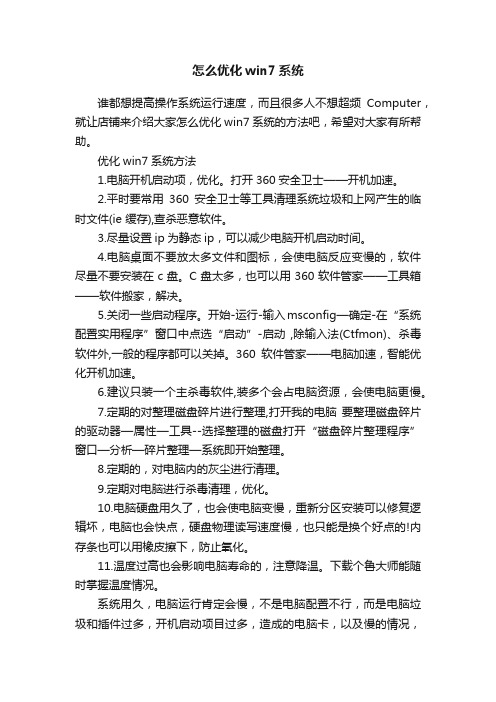
怎么优化win7系统谁都想提高操作系统运行速度,而且很多人不想超频Computer,就让店铺来介绍大家怎么优化win7系统的方法吧,希望对大家有所帮助。
优化win7系统方法1.电脑开机启动项,优化。
打开360安全卫士——开机加速。
2.平时要常用360安全卫士等工具清理系统垃圾和上网产生的临时文件(ie 缓存),查杀恶意软件。
3.尽量设置ip为静态ip,可以减少电脑开机启动时间。
4.电脑桌面不要放太多文件和图标,会使电脑反应变慢的,软件尽量不要安装在c盘。
C盘太多,也可以用360软件管家——工具箱——软件搬家,解决。
5.关闭一些启动程序。
开始-运行-输入msconfig—确定-在“系统配置实用程序”窗口中点选“启动”-启动,除输入法(Ctfmon)、杀毒软件外,一般的程序都可以关掉。
360软件管家——电脑加速,智能优化开机加速。
6.建议只装一个主杀毒软件,装多个会占电脑资源,会使电脑更慢。
7.定期的对整理磁盘碎片进行整理,打开我的电脑要整理磁盘碎片的驱动器—属性—工具--选择整理的磁盘打开“磁盘碎片整理程序”窗口—分析—碎片整理—系统即开始整理。
8.定期的,对电脑内的灰尘进行清理。
9.定期对电脑进行杀毒清理,优化。
10.电脑硬盘用久了,也会使电脑变慢,重新分区安装可以修复逻辑坏,电脑也会快点,硬盘物理读写速度慢,也只能是换个好点的!内存条也可以用橡皮擦下,防止氧化。
11.温度过高也会影响电脑寿命的,注意降温。
下载个鲁大师能随时掌握温度情况。
系统用久,电脑运行肯定会慢,不是电脑配置不行,而是电脑垃圾和插件过多,开机启动项目过多,造成的电脑卡,以及慢的情况,这个时候,最好的选择就是重装系统,重装系统,只会改变电脑C盘里的系统,像电脑D和E和F盘里面的文件和东西一个都不会少。
可以装WIN7的64位操作系统。
用电脑硬盘安装系统,可以安装WIN7的系统,具体操作如下: 1.首先到/win7/shendu/2665.html下载WIN7的操作系统:2.将下载的WIN7的64位操作系统,解压到D盘,千万不要解压到C盘。
win7终极优化,16项批处理打造完美win7

win7终极优化,16项批处理打造完美win7经过半个多月的整理和实验,加上本人多年潜水获得的知识,整理编写出了一套win7优化批处理脚本文件,该脚本文件共自动16项操作,手动13项。
安全可靠,毒副作用小。
疗效显著,适合各个层面的人使用。
绝不是单一的优化系统服务,绝不是优化软件。
都是常年总结出来的些很有用选项windows7子目录下的说明文件夹里面有近200个系统服务的详细说明,以及设置原因,供大家参考往后还会补充一些内容,敬请期待哟!~~优化项目列表:1.停止系统还原与备份2.关闭UAC3.备份系统服务到system_service_back目录下4.优化系统服务5.更改桌面路径到D盘6.修改页面文件大小512Mb到D盘7.透明替换法去掉快捷方式箭头8.禁止休眠9.清除右键显卡菜单项10.降低菜单延迟和结束等待时间11.桌面显示计算机和回收站12.清除右键新建菜单13.IE8在新选项卡中打开新页面14.自定义简洁的开始菜单15.IE默认主页为空白页16.启用大系统缓存该优化脚本由批处理和注册表组成。
批处理文件全部经过测试,注册表都是笔者自己从win7的注册表里面导出来的,绝非网上复制。
源代码全部开源,有不对的地方请高手指正,欢迎一起探讨。
虽然知识不是原创,但帖子可是原创。
为了表示对劳动者尊重.同仁们转载时请注明出处和作者。
另外还附一些不常用注册表和批处理,可以手动使用注意:使用之前请仔细阅读里面的使用说明。
引用部分源代码:setup@echo offtitle Windows 7 系统优化批处理--当前时间:%time%:fatherecho====================================== ================== ================ echo Windos 系统优化批处理左暗天使by bwang 制作2009/12/12 V1.0 echo====================================== ================== ================ echo.echo 优化内容包括系统服务,注册表,系统外观,鼠标右键等,具体内容查看源代码echo.echo 目前优化脚本文件为windows7专业版,以后会增加旗舰版和XP等模块echo.echo.echo.echo.echo =-=-=-=-=-=请选择需要进行优化的操作系统=-=-=-=-=-=echo.echo.echo.echo [1].Windows 7 Proecho.echo [2].Windows XP(未完成,待续...)echo.echo.echo.set /p OSchose="请输入选择项目的序号[1、2...]:" echo.echo 你所选择的操作系统是[%OSchose%]echo.set /p cfm="确定请按Y/取消请按N [y/n]:"if %cfm%==y goto choseif %cfm%==n goto fatherclsecho.echo.echo 输入错误,请重新输入......goto :father:choseif %OSchose%==1 call .\windows7\7setup.batif %OSchose%==2 call .\windowsxp\xpsetup.bat 复制代码echo.echo.echo.echo 5秒钟后开始系统优化服务echo.echo.ping -n 5 127.1 >nulcd windows7cd batping -n 1 127.1 >nulecho 1.停止系统还原与备份echo.ping -n 2 127.1 >nulnet stop SDRSVCecho OKping -n 2 127.1 >nulecho.echo.echo.echo 2.关闭UACping -n 2 127.1 >nulcall close_UAC_reg.batecho OKping -n 2 127.1 >nulecho.echo.echo.echo 3.备份系统服务到system_service_back目录下ping -n 2 127.1 >nulcall back_service.batecho OKping -n 2 127.1 >nulecho.echo.echo.echo 4.优化系统服务ping -n 2 127.1 >nulcall win7pro_opt_service.batecho OKping -n 2 127.1 >nulecho.echo.echo.复制代码优化项目列表简要说明:1.停止系统还原与备份========RTM7600.16385 默认开启2.关闭UAC========RTM7600.16385默认开启,安全和易用性折中的选择是关闭3.备份系统服务到system_service_back目录下======备份的是运行本优化前的系统服务设置4.优化系统服务===RTM7600.16385有些服务还是很影响速度的,比如Superfetch,defender 等,停用的都是一些很少用到的服务。
- 1、下载文档前请自行甄别文档内容的完整性,平台不提供额外的编辑、内容补充、找答案等附加服务。
- 2、"仅部分预览"的文档,不可在线预览部分如存在完整性等问题,可反馈申请退款(可完整预览的文档不适用该条件!)。
- 3、如文档侵犯您的权益,请联系客服反馈,我们会尽快为您处理(人工客服工作时间:9:00-18:30)。
Adaptive Brightness监视氛围光传感器,以检测氛围光的变化并调节显示器的亮度。
如果此服务停止或被禁用,显示器亮度将不根据照明条件进行调节。
该服务的默认运行方式是手动,如果你没有使用触摸屏一类的智能调节屏幕亮度的设备,该功能就可以放心禁用。
Application Experience在应用程序启动时为应用程序处理应用程序兼容性缓存请求。
该服务的默认运行方式是自动,建议手动。
Application Information使用辅助管理权限便于交互式应用程序的运行。
如果停止此服务,用户将无法使用辅助管理权限启动应用程序,而执行所需用户任务可能需要这些权限。
该服务的默认运行方式是手动,不建议更改。
Application Layer Gateway Service为Internet 连接共享提供第三方协议插件的支持如果装有第三方防火墙且不需要用ICS方式共享上网,完全可以禁用掉。
Application Management为通过组策略部署的软件处理安装、删除以及枚举请求。
如果该服务被禁用,则用户将不能安装、删除或枚举通过组策略部署的软件。
如果此服务被禁用,则直接依赖于它的所有服务都将无法启动。
该服务默认的运行方式为手动,该功能主要适用于大型企业环境下的集中管理,因此家庭用户可以放心禁用该服务。
Ati External Event Utility装了ATI显卡驱动的就会有这个进程,建议手动。
Background Intelligent Transfer Service使用空闲网络带宽在后台传送文件。
如果该服务被禁用,则依赖于BITS 的任何应用程序(如Windows Update 或MSN Explorer)将无法自动下载程序和其他信息。
这个服务的主要用途还是用于进行WindowsUpdate或者自动更新,如果是采用更新包来更新的话,完全可以禁用。
Base Filtering Engine基本筛选引擎(BFE)是一种管理防火墙和Internet 协议安全(IPsec)策略以及实施用户模式筛选的服务。
停止或禁用BFE 服务将大大降低系统的安全。
还将造成IPsec 管理和防火墙应用程序产生不可预知的行为。
同样为系统防火墙,VPN以及IPsec提供依赖服务,同时也是系统安全方面的服务,如果使用第三方VPN拨号软件并且不用系统的防火墙以及ICS共享上网,为了系统资源,关闭它吧,否则就别动它。
BitLocker Drive Encryption ServiceBDESVC 承载BitLocker 驱动器加密服务。
BitLocker 驱动器加密为操作系统提供安全启动保障,并为OS、固定卷和可移动卷提供全卷加密功能。
使用此服务,BitLocker 可以提示用户执行与已安装卷相关的各种操作,并自动解锁卷而无需用户交互。
此外,它还会将恢复信息存储至Active Directory (如果这种方法可用并且需要这样做),并确保使用最近的恢复证书。
停止或禁用该服务可以防止用户使用此功能。
该服务的默认运行方式是手动,如果你没有使用BitLocker设备,该功能就可以放心禁用。
Block Level Backup Engine Service执行块级备份和恢复的引擎。
估计是和备份恢复方面用的服务,无任何依赖关系,默认是手动,也从来没有看他启动过。
就放那吧,不用管了。
Bluetooth Support ServiceBluetooth 服务支持发现和关联远程Bluetooth 设备。
停止或禁用此服务可能导致已安装的Bluetooth 设备无法正确操作,还会阻止发现和关联新设备。
该服务的默认运行方式是手动,如果你没有使用蓝牙设备,该功能就可以放心禁用。
Certificate Propagation为智能卡提供证书。
该服务的默认运行方式是手动。
如果你没有使用智能卡,那么可以放心禁用该服务。
CNG Key IsolationCNG 密钥隔离服务宿主在LSA 进程中。
如一般原则所要求,该服务为私钥和相关加密操作提供密钥进程隔离。
该服务在与一般原则要求相一致的安全进程中存储和使用生存期长的密钥。
如果Wired AutoConfig/WLAN AutoConfig 两个服务被打开,而且使用了EAP (ExtensibleAuthentication Protocol),那么这个服务将被使用,建议不使用自动有线网络配置和无线网络的可以关掉。
COM+ Event System支持系统事件通知服务(SENS),此服务为订阅的组件对象模型(COM) 组件提供自动分布事件功能。
如果停止此服务,SENS 将关闭,而且不能提供登录和注销通知。
如果禁用此服务,显式依赖此服务的其他服务都将无法启动。
一个很原始的古老服务,该服务的默认运行方式为自动,这是一个重要的系统服务,设为手动也会自动运行,设为禁用好像也没什么影响,但是日志中会出现大量的错误。
我们最好不要乱动。
COM+ System Application管理基于组件对象模型(COM+) 的组件的配置和跟踪。
如果停止该服务,则大多数基于COM+ 的组件将不能正常工作。
如果禁用该服务,则任何明确依赖它的服务都将无法启动。
搞开发的比较清楚,以前的COM+程序甚至IIS/.NET中的应用都会用到这个服务。
只要不设置为禁用就行了,基本上也是很少运行的服务。
Computer Browser维护网络上计算机的更新列表,并将列表提供给计算机指定浏览。
如果服务停止,列表不会被更新或维护。
如果服务被禁用,任何直接依赖于此服务的服务将无法启动。
该服务的默认运行方式为自动,不过如果你没有使用局域网,这项服务可以设为禁用。
就算要在局域网内使用,也只设为手动,因为说不准什么时候会要用上,用的时候它会自个启动。
Credential Manager为用户、应用程序和安全服务包提供凭据的安全存储和检索。
该服务的默认运行方式是手动,建议保持默认。
Cryptographic Services提供四种管理服务: 目录数据库服务,用于确认Windows 文件的签名和允许安装新程序;受保护的根服务,用于从该计算机中添加与删除受信任根证书颁发机构的证书;自动根证书更新服务,用于从Windows Update 中检索根证书和启用SSL 等方案;密钥服务,用于协助注册此计算机以获取证书。
如果此服务已停止,这些管理服务将无法正常运行。
如果此服务已禁用,任何明确依赖它的服务将无法启动。
维护和管理系统的所有证书,密钥以及安全数据库。
另外访问一些网站所需要的服务,比如微软的网站,WindowsUpdate,或者DRM的网站,很多时候它会提供和确认Windows文件的签名信息。
强烈建议也是必须不能去动它,永远别想禁用这个服务。
DCOM Server Process LauncherDCOMLAUNCH 服务可启动响应对象激活请求的COM 和DCOM 服务器。
如果此服务停止或禁用,则使用COM 或DCOM 的程序将无法正常工作。
强烈建议您运行DCOMLAUNCH 服务。
该服务的默认运行方式是自动,最好不要乱动。
以前的DCOM服务,也就是远程服务,是比COM+更基本的服务,看看注册表就知道Windows系统中有多少DCOM组件,虽然禁用也没什么问题,但是临时用到的设为手动的服务会无法自动启动,而且任务栏的图标也会消失不见,所以最好不要修改这个选项。
Desktop Window Manager Session Manager提供桌面窗口管理器启动和维护服务Aero风格必须的,所有AeroGlass和Flip3D效果均依赖这个服务。
如果喜欢这个风格就要设为自动,否则就禁用吧。
DHCP Client为此计算机注册并更新IP 地址。
如果此服务停止,计算机将不能接收动态IP 地址和DNS 更新。
如果此服务被禁用,所有明确依赖它的服务都将不能启动。
该服务的默认运行方式是自动,如果是手动指定的IP,完全可以禁用。
Diagnostic Policy Service诊断策略服务启用了Windows 组件的问题检测、疑难解答和解决方案。
如果该服务被停止,诊断将不再运行。
该服务的默认运行方式是自动,Vista或IE7有时会弹出对话框问你是否需要让它帮忙找到故障的原因,只有1%的情况下它会帮忙修复Internet断线的问题,建议禁用。
Diagnostic Service Host诊断服务主机被诊断策略服务用来承载需要在本地系统上下文中运行的诊断。
如果停止该服务,则依赖于该服务的任何诊断将不再运行。
这就是帮上面Diagnostic Policy Service 做具体事情的服务,会随着上面的服务启动,可以一起禁用。
Diagnostic System Host诊断系统主机被诊断策略服务用来承载需要在本地系统上下文中运行的诊断。
如果停止该服务,则依赖于该服务的任何诊断将不再运行。
基本和Diagnostic Policy Service/Diagnostic Service Host是同类,可以一起禁用。
Disk Defragmenter提供磁盘碎片整理功能。
该服务的默认运行方式是手动,建议保持默认。
Distributed Link Tracking Client维护某个计算机内或某个网络中的计算机的NTFS 文件之间的链接。
该服务的默认运行方式是自动,不过这个功能一般都用不上,完全可以放心禁用。
Distributed Transaction Coordinator协调跨多个数据库、消息队列、文件系统等资源管理器的事务。
如果停止此服务,这些事务将会失败。
如果禁用此服务,显式依赖此服务的其他服务将无法启动。
很多应用以及SQL,ExchangeBiztalk等服务器软件都依赖这个服务,可以不启动它,但不要禁用它,建议手动。
DNS ClientDNS 客户端服务(dnscache)缓存域名系统(DNS)名称并注册该计算机的完整计算机名称。
如果该服务被停止,将继续解析DNS 名称。
然而,将不缓存DNS 名称的查询结果,且不注册计算机名称。
如果该服务被禁用,则任何明确依赖于它的服务都将无法启动。
该服务的默认运行方式是自动,如果是在域的环境中要设置为自动,但是这个服务可以泄露你浏览过哪些网站,所以一般用户出于安全考虑,禁用了吧。
Encrypting File System (EFS)提供用于在NTFS 文件系统卷上存储加密文件的核心文件加密技术。
如果停止或禁用此服务,则应用程序将无法访问加密的文件。
该服务的默认运行方式是手动,建议保持默认。
Extensible Authentication Protocol可扩展的身份验证协议(EAP)服务在以下情况下提供网络身份验证: 802.1x 有线和无线、VPN 和网络访问保护(NAP)。
